Cum de a găsi folderul bibliotecă în sistemul de operare Mac
Dezvoltatorii de software au eliminat inițial directorul din meniul rapid și a fost făcută din întâmplare. Doar utilizatorul poate chiar accidental clic pe ea sau să îl ștergeți.
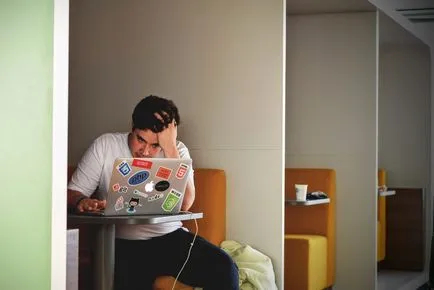
Ghid pas cu pas
Pentru a asigura folder în directorul acasă necesită câțiva pași simpli:
- du-te în căutare de catalog (Finder), și apoi în directorul de origine;
- deschideți fila „View“ și apoi „Show View Options“;
- bifați opțiunea „Afișare“ Biblioteci;
Acum, dacă redeschideți directorul Acasă, ar trebui să fie afișat acolo directorul Mac bibliotecă os. Dar! Dosarul va fi vizibil numai după repornirea calculatorului. De asemenea, merită să ne amintim că, dacă se execută în același timp, există mai multe conturi, apoi după cum este necesar pentru fiecare dintre ele trebuie să fie făcut separat o astfel de procedură.
Aceasta este, pe faptul dosarului, desigur, este în memoria calculatorului, dar ea pur și simplu nu a apărut ca setările de sistem ascunse.
Uneori poate fi necesar în continuare pentru a avea acces dacă doriți să sincronizați date, șterge aplicații care nu sunt necesare sau de a personaliza unul din programele.
retroactivitate
Cu toate acestea, pentru a evita consecințele enervant și neplăcute, este recomandat să eliminați acest dosar din comanda rapidă. Fișierele stocate în ea, trebuie doar să administreze un calculator și nu trebuie să le atingă în fiecare zi. Pentru a nu elimina nimic în plus sau nu se mișcă în mod accidental în altă locație, cel mai bine este de a elimina dosarul din comanda rapidă. Este suficient pentru a face aceeași operație, și debifa. După aceea dosarul nu mai este afișată în directorul de acasă după o repornire.
acces la o singură dată
Dacă doriți să răspundeți la întrebarea de modul de a găsi folderul Library în Mac OS doar o singură dată, atunci trebuie să utilizați Shift. De fapt, ar fi mai corect - atunci dosarul nu va fi afișat permanent în directorul acasă și riscurile descrise mai sus, este redusă la minimum.
Pentru a face acest lucru, apăsați și mențineți apăsat butonul în caseta de căutare Finder ⌥. apoi deschideți fila „Menu“ și selectați „Move“. După aceea, deschideți directorul pentru a selecta directorul dorit al Bibliotecii.
Aceasta va fi o opțiune ideală în cazul în care este necesar, accesul nu prea des dosar. Astfel, nu este informația necesară nu supraaglomera directorul.
linia de comandă
Aceasta este, probabil, cele mai dificile și consumatoare de timp metode. Este potrivit doar pentru cei care, în orice caz, preferă să lucreze din linia de comandă (Terminal). În acest caz, va fi necesar să se specifice următoarea comandă:
chflags nohidden
/ Library /
În cazul în care, cu toate acestea, va fi necesar, în viitor, pentru a reveni la setările implicite standard, atunci acest lucru în terminal, introduceți o comandă chflags ascunse
Este interesant și util să știe ce se poate face în așa fel ascunde orice folder, doar pur și simplu prin eliminarea capusa în fața directorului și, respectiv, prin setarea parametrului nu se afișează în directorul.
La un moment dat, dosarul Bibliotecă a fost disponibil pe hard disk, în timp ce restul folderele de fișiere regulate au fost mai greu de găsit. Acum, dezvoltatorii încă mai au decis să se întoarcă la un astfel de design.
parole de utilizator
Uneori, s-ar putea întâlni problema că dosarul Biblioteca va zaparolizirovana. Acest lucru se datorează faptului că, în scopul de a restricționa accesul utilizatorilor nedorite, și în special pentru a limita modificările la acesta. În acest caz, chiar daca devine evident ca, atunci introduceți nu va fi posibil. Această parolă ar trebui să fie administrat inițial în timpul instalării software-ului. Dacă acest pas este pierdut, este necesar să se meargă în dosarul „Utilizatori“, selectați-te și cere parola setată. După aceea va deveni standard pentru toate fișierele de sistem.